Masz na swoim komputerze z systemem Linux istotne pliki, które chciałbyś zarchiwizować? Nie dysponujesz pendrive’em ani zewnętrznym dyskiem twardym, ale masz telefon z Androidem? Okazuje się, że możesz wykorzystać swoje urządzenie z Androidem do tworzenia kopii zapasowych plików z systemu Linux. Oto, jak to zrobić!
Metoda 1 – Deja Dup
Jednym z najprostszych sposobów na wykonanie kopii zapasowej dowolnych plików lub folderów z komputera działającego na Linuxie na telefon z Androidem jest skorzystanie z Deja Dup, narzędzia do wykonywania kopii zapasowych, które jest dostępne dla Ubuntu oraz wielu innych popularnych dystrybucji.
Aby rozpocząć proces tworzenia kopii zapasowej, podłącz urządzenie z systemem Android do komputera z Linuxem za pośrednictwem kabla USB. Następnie należy przełączyć telefon w tryb aparatu. W tym celu przejdź do centrum powiadomień swojego urządzenia, znajdź powiadomienie informujące o podłączeniu USB i dotknij go, aby zobaczyć dostępne opcje. Następnie wybierz tryb „Kamera”.
Uwaga: Jeśli nie masz możliwości przełączenia urządzenia na tryb aparatu, rozważ skorzystanie z metody 2, ponieważ Deja Dup działa tylko z tym typem połączenia.
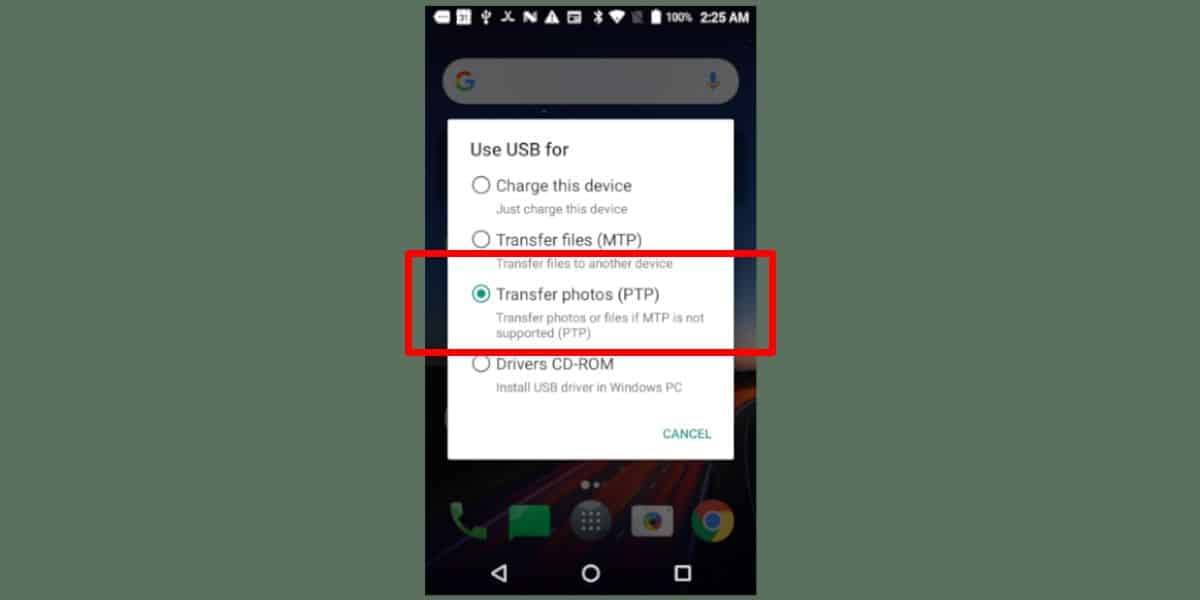
Po podłączeniu urządzenia z Androidem w trybie aparatu postępuj zgodnie z poniższymi krokami, aby wykonać kopię zapasową danych.
Krok 1: Otwórz menedżera plików w systemie Linux i zlokalizuj swoje urządzenie z Androidem w panelu po lewej stronie. Kliknij na nie dwukrotnie, aby zamontować je w systemie.
Krok 2: Następnie użyj menedżera plików, aby utworzyć w swoim katalogu domowym folder o nazwie „Pliki kopii zapasowej”. Ten folder jest niezbędny, ponieważ pamięć urządzenia z Androidem jest ograniczona w porównaniu z dyskiem twardym USB, a jego utworzenie pomoże Ci kontrolować rozmiar danych, które chcesz zarchiwizować.
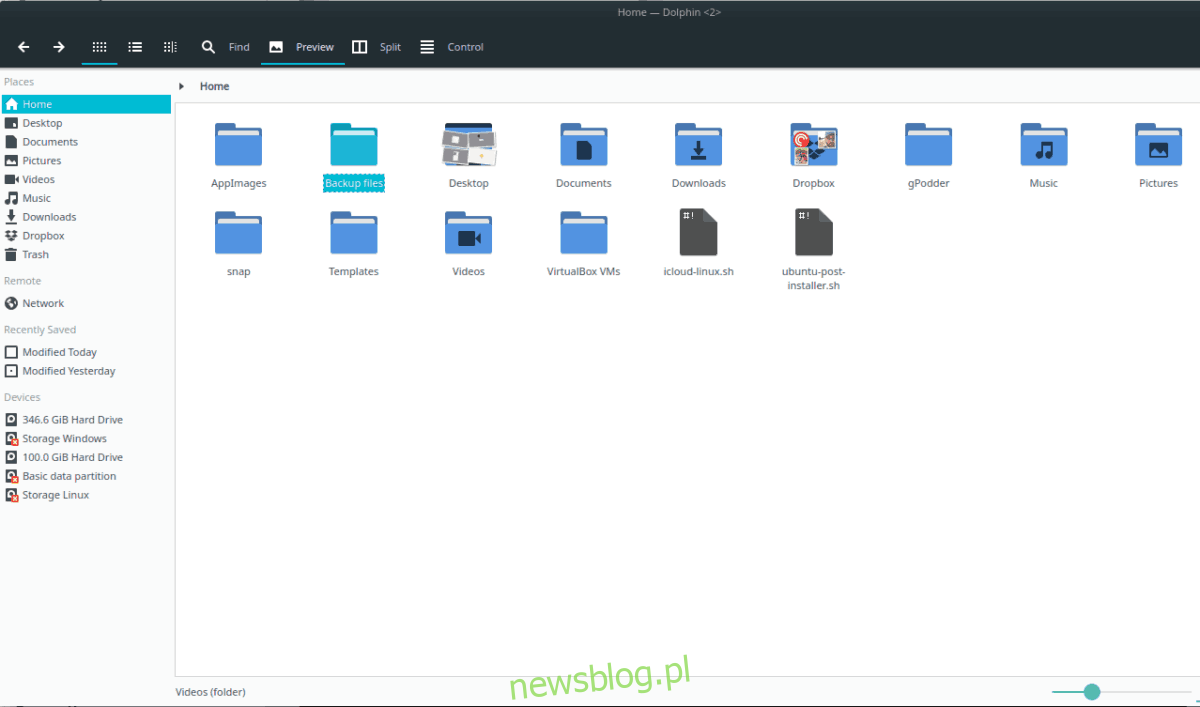
Krok 3: Wykorzystując menedżera plików w systemie Linux, skopiuj wszystkie dane, które chcesz zarchiwizować, do folderu „Backup files” na urządzeniu z Androidem. Pamiętaj, że dane w tym folderze muszą być mniejsze niż dostępna pamięć urządzenia, w przeciwnym razie proces kopii zapasowej nie powiedzie się. Idealnie, rozmiar kopii zapasowej powinien wynosić od 2 do 5 GB.
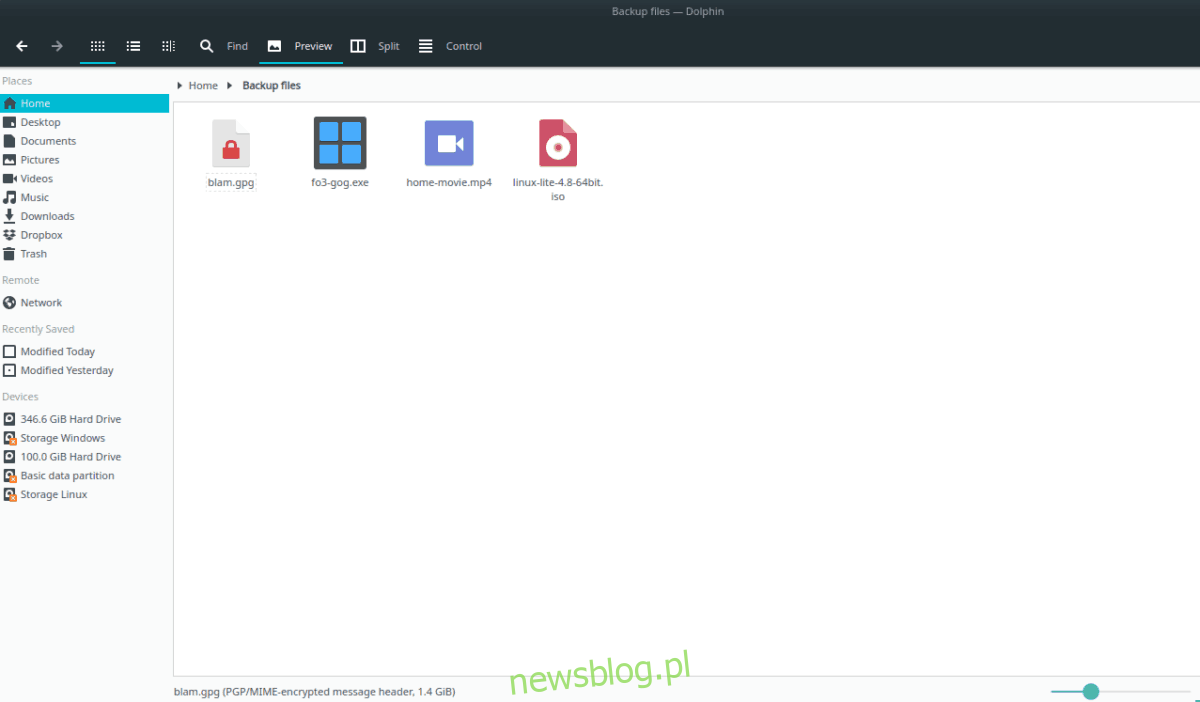
Krok 4: Zamknij wszystkie okna menedżera plików w systemie Linux, ale nie odłączaj urządzenia z Androidem.
Krok 5: Uruchom aplikację Deja Dup na komputerze z systemem Linux, naciskając klawisz Win, wpisując „Deja Dup” i uruchamiając aplikację „Kopie zapasowe”.
Nie masz zainstalowanej aplikacji? Zainstaluj Deja Dup, postępując zgodnie z instrukcjami zawartymi w tym przewodniku.
Krok 6: W aplikacji Deja Dup zlokalizuj opcję „Foldery do zapisania” w panelu bocznym po lewej stronie i kliknij na nią. Następnie kliknij przycisk dodawania, aby otworzyć przeglądarkę plików.
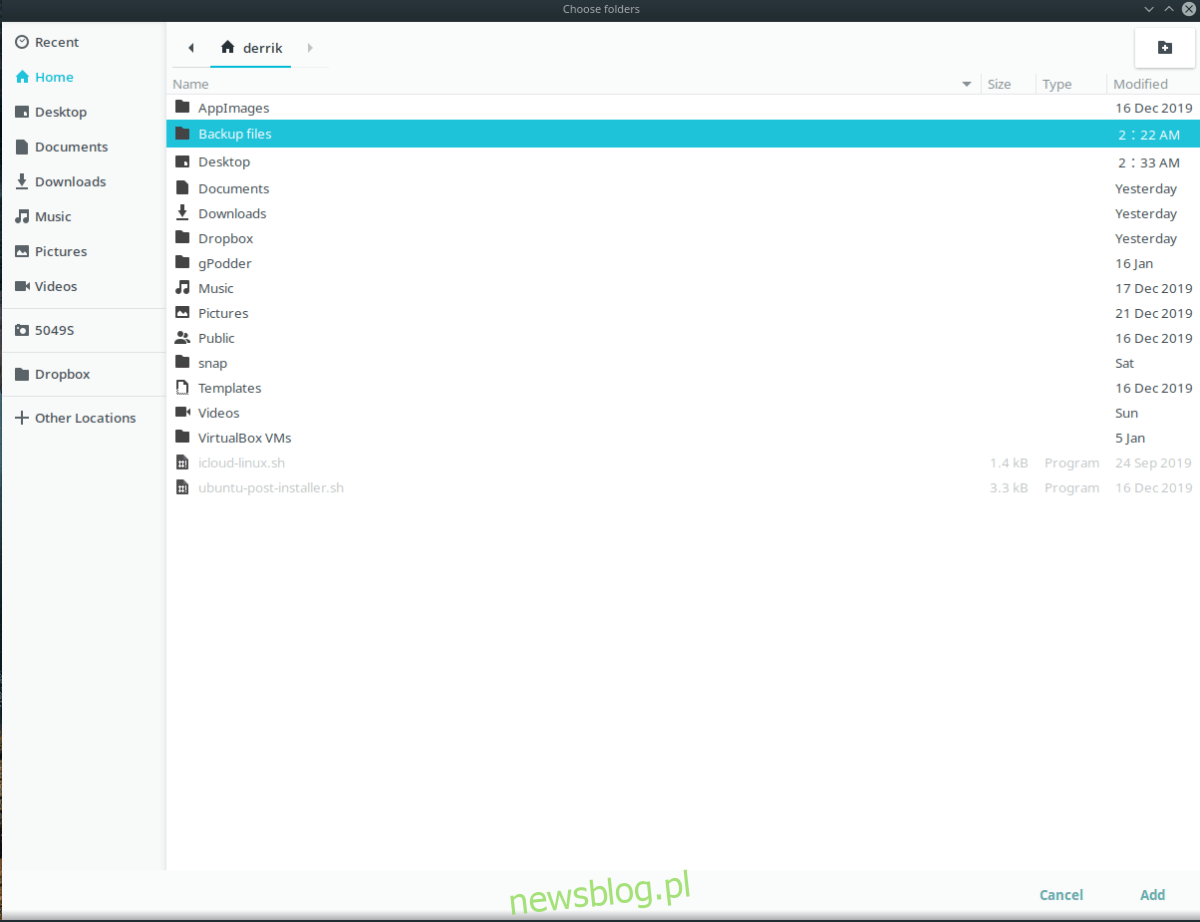
W przeglądarce plików znajdź folder „Backup files”, który utworzyłeś na urządzeniu z Androidem, a następnie kliknij przycisk „Dodaj”, aby powiadomić Deja Dup o jego użyciu.
Krok 7: Znajdź opcję „Miejsce przechowywania” w panelu bocznym i kliknij na nią. Następnie zmień ustawienia z domyślnej opcji na „Folder lokalny” w rozwijanym menu. Kliknij „Wybierz folder…”, aby otworzyć przeglądarkę plików.
W przeglądarce plików znajdź ikonę aparatu na pasku bocznym. Kliknij ją, aby uzyskać dostęp do systemu plików urządzenia z Androidem w trybie aparatu.
Krok 8: W systemie plików urządzenia z Androidem w trybie aparatu zlokalizuj folder „DCIM” i kliknij na niego.
Krok 9: W folderze „DCIM” kliknij przycisk do utworzenia nowego folderu w prawym górnym rogu i nazwij go „linux-backups”.
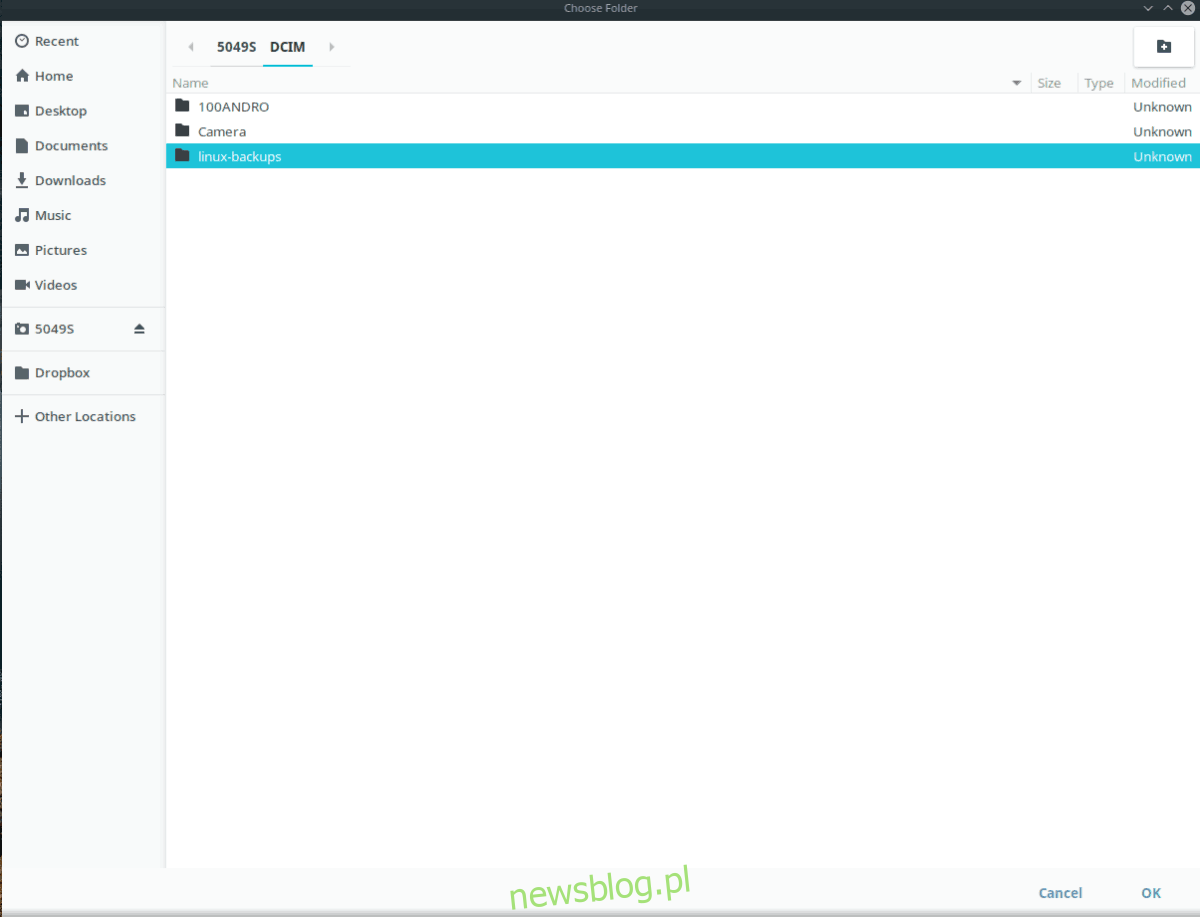
Krok 10: Wybierz nowo utworzony katalog „linux-backups” w przeglądarce plików i kliknij przycisk „OK”, aby ustawić go jako lokalizację przechowywania dla Deja Dup.
Krok 11: W sekcji „Przegląd” w Deja Dup kliknij na nią, a następnie wybierz przycisk „Utwórz kopię zapasową teraz”, aby rozpocząć proces tworzenia kopii zapasowej.
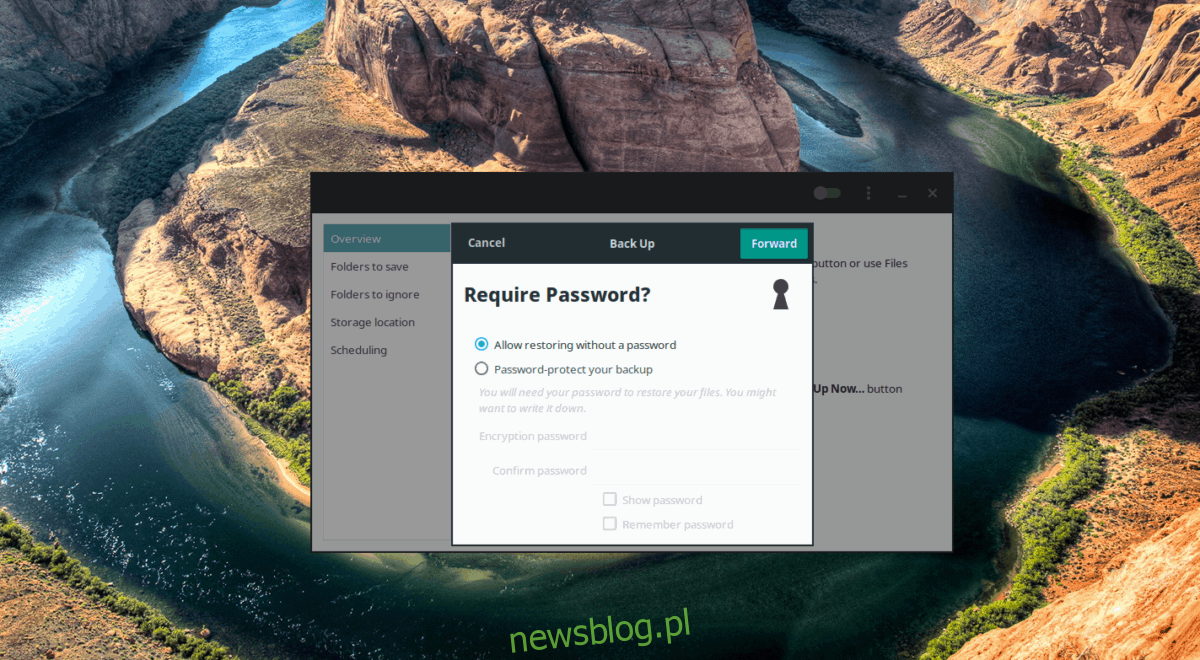
Po zakończeniu procesu tworzenia kopii zapasowej na ekranie pojawi się odpowiedni komunikat.
Przywracanie kopii zapasowej
Podłącz ponownie urządzenie z Androidem do komputera z systemem Linux przez USB i przełącz je w tryb aparatu. Następnie otwórz Deja Dup i kliknij przycisk „Przywróć”, aby rozpocząć proces przywracania kopii zapasowej.
Jeśli przywracanie nie działa, być może będziesz musiał ponownie dodać urządzenie z Androidem jako lokalizację przechowywania. Wykonaj wtedy kroki 7–10 z powyższego przewodnika dotyczącego tworzenia kopii zapasowych Deja Dup.
Metoda 2 – Menedżer plików Linuksa
Choć metoda Deja Dup jest bardzo użyteczna, nie zawsze działa poprawnie, szczególnie jeśli urządzenie z Androidem nie może przełączyć się w „tryb aparatu”. Dlatego pokażemy, jak tworzyć kopie zapasowe plików przy użyciu wyłącznie menedżera plików w systemie Linux.
Aby rozpocząć proces tworzenia kopii zapasowej, podłącz urządzenie z Androidem przez USB. Następnie uzyskaj dostęp do urządzenia i dotknij powiadomienia „Połączenie USB”, aby otworzyć opcje USB. Ustaw urządzenie w tryb MTP, a następnie wykonaj poniższe kroki.
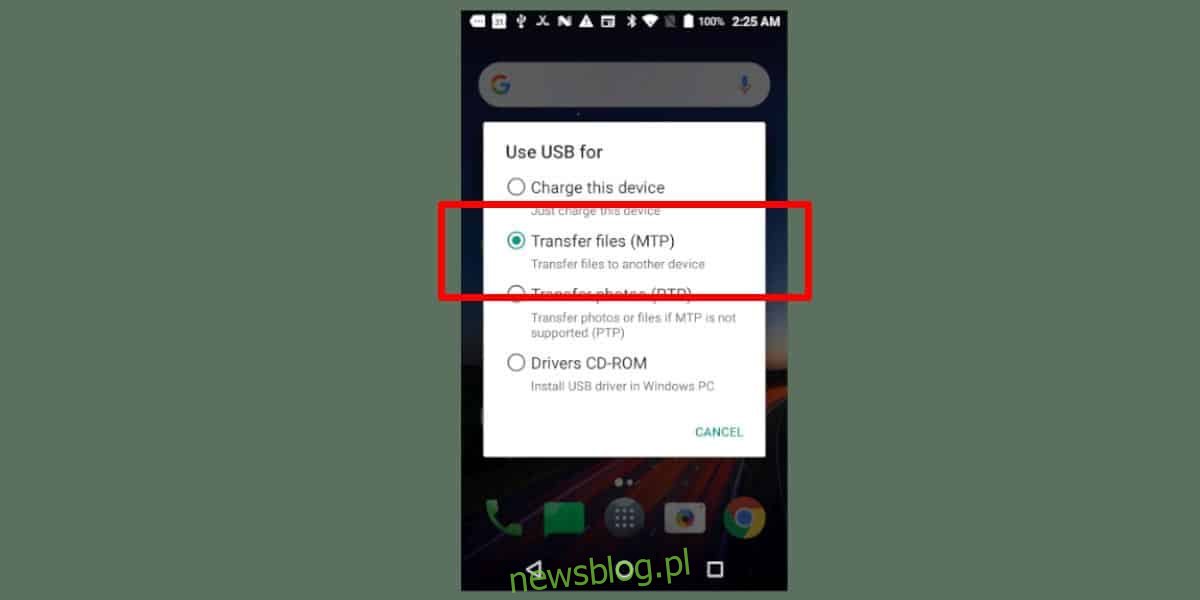
Krok 1: Otwórz menedżera plików w systemie Linux i zamontuj swoje urządzenie z Androidem, klikając na nie dwukrotnie w sekcji urządzeń.
Krok 2: Kiedy menedżer plików zamontuje twoje urządzenie, znajdź „Pamięć wewnętrzną” i kliknij na nią dwukrotnie.
Uwaga: jeśli preferujesz przechowywać pliki na karcie SD, wybierz „Karta SD”.
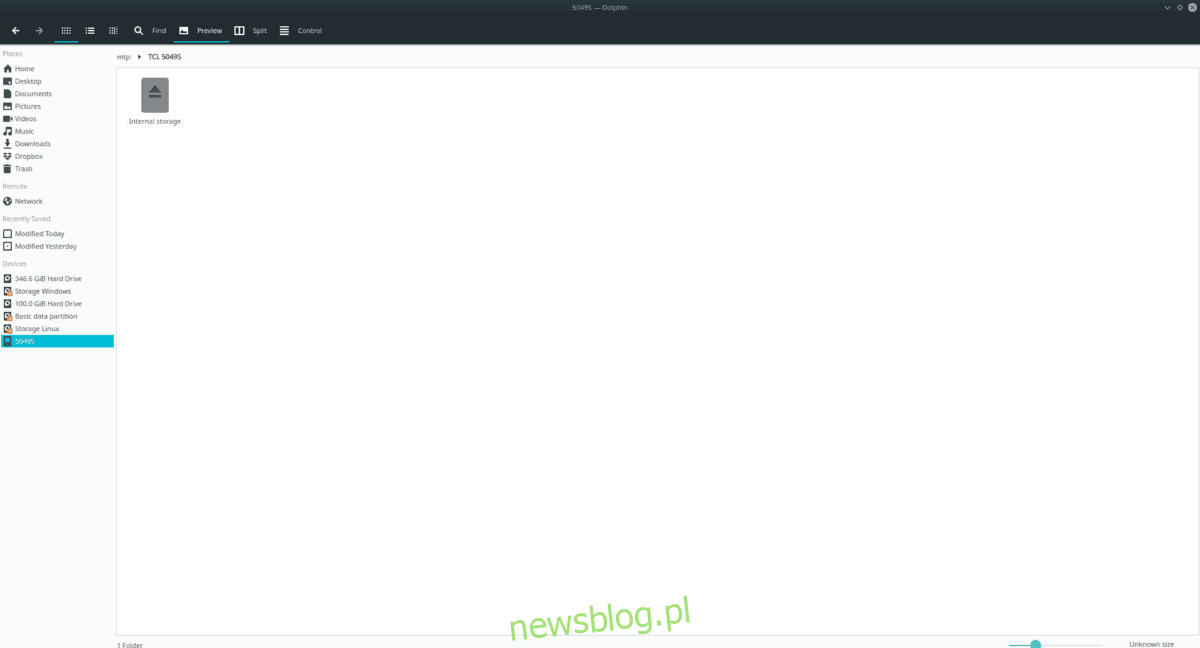
Krok 3: W obrębie „Pamięci wewnętrznej” zobaczysz zawartość swojego urządzenia z Androidem. Kliknij prawym przyciskiem myszy i wybierz „Utwórz nowy folder”. Nazwij ten folder „linux-backups”.
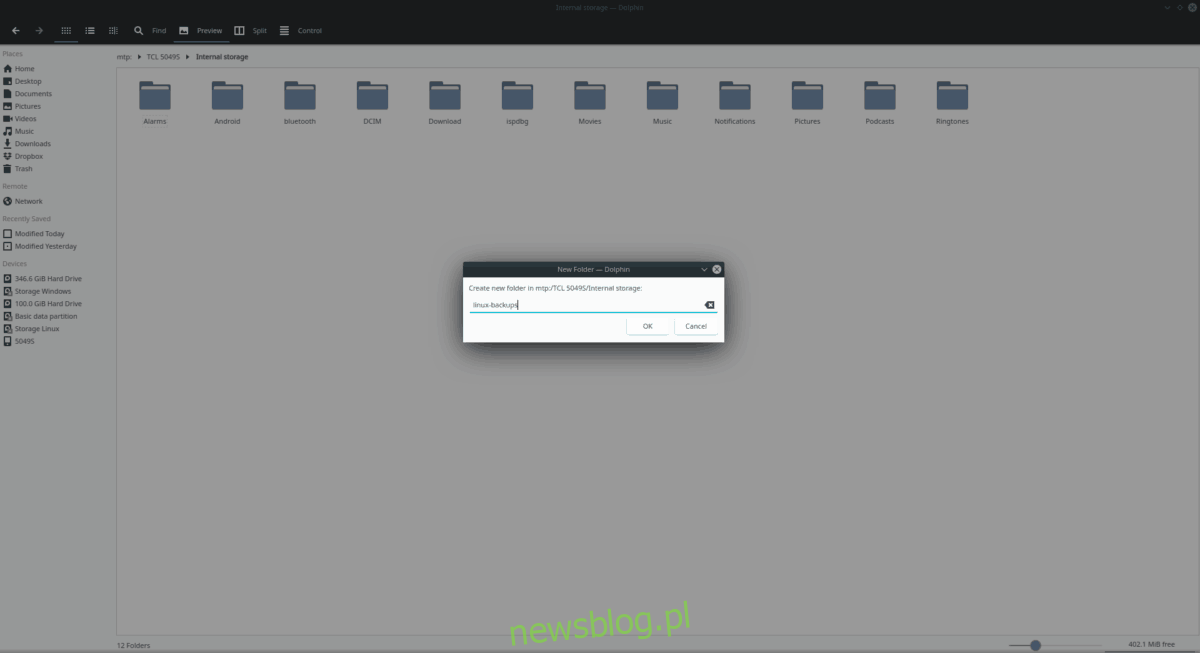
Krok 4: Kliknij dwukrotnie na folder „linux-backups”, aby go otworzyć w menedżerze plików. Następnie przeciągnij wszystkie pliki z komputera z systemem Linux do folderu „linux-backups”, aby zarchiwizować dane.
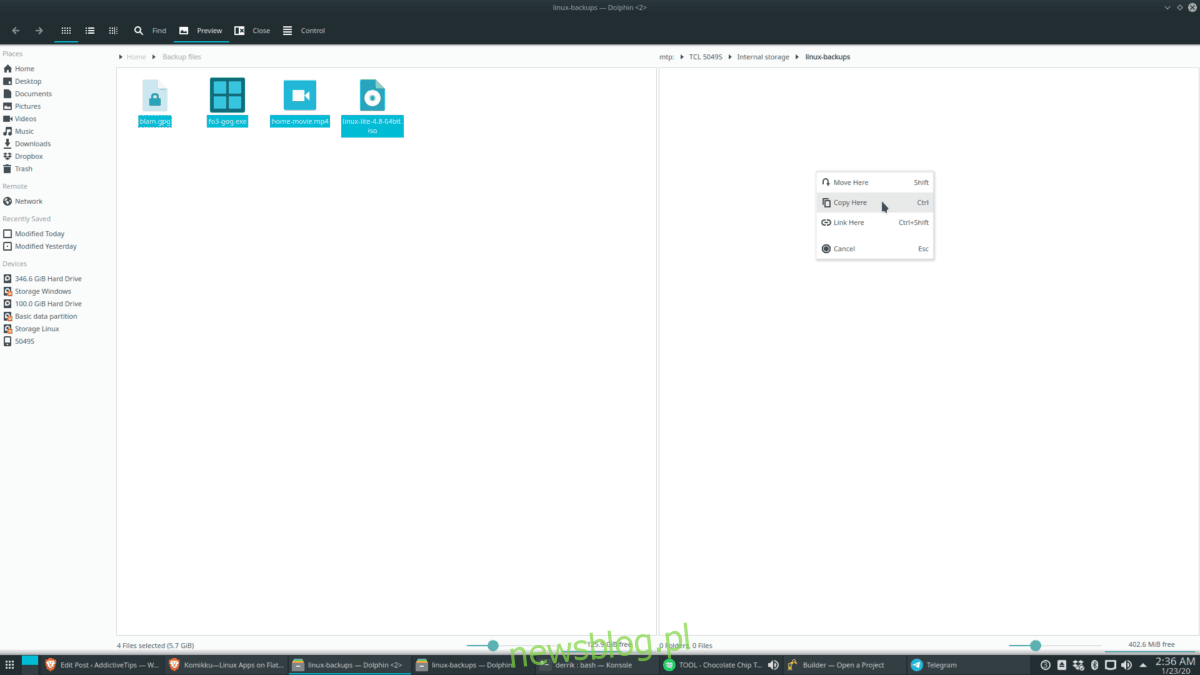
Po pomyślnym zakończeniu procesu tworzenia kopii zapasowej plików, możesz odłączyć urządzenie z Androidem od komputera.
newsblog.pl
Maciej – redaktor, pasjonat technologii i samozwańczy pogromca błędów w systemie Windows. Zna Linuxa lepiej niż własną lodówkę, a kawa to jego główne źródło zasilania. Pisze, testuje, naprawia – i czasem nawet wyłącza i włącza ponownie. W wolnych chwilach udaje, że odpoczywa, ale i tak kończy z laptopem na kolanach.